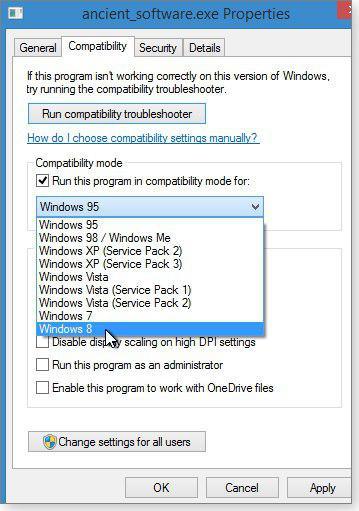حل مشکل ناسازگاری نرم افزارها با ویندوز 10

سازگار نبودن برخی برنامه ها برای اجرا در ویندوز 10 یکی از مشکلاتی است که خیلی از کاربران با آن رو به رو میشوند. این مسئله به ویژه در حین اجرای برنامه هایی رخ میدهد که نسخه های قدیمی تری دارند یا مدتی است که به روز رسانی برای آن ها منتشر نشده باشد. اما خوشبختانه مشکل مذکور به راحتی قابل رفع است! در این مقاله میخواهیم به آموزش حل مشکل ناسازگاری نرم افزارها با ویندوز 10 بپردازیم. با آی آر مایکروسافت استور همراه باشید.
زمانی که مایکروسافت ویندوز 10 را منتشر کرد مدعی شد که تمرکز روی این سیستم عامل بر روی سازگاری بالاتر و اجرای روان تر برنامه ها معطوف شده و باید اعتراف کنیم که واقعا هم همینطور است و این نسخه از سیستم عامل ویندوز از نظر سازگاری و امکان نصب و اجرای برنامه و بازی های گوناگون عملکرد فوقالعاده عالی دارد! با این حال احتمال دارد گاها برخی از برنامه ها یا بازی های قدیمی بنا به دلایل خاص قابلیت اجرا شدن روی ویندوز 10 را نداشته باشند! حالت های متعددی میتواند منجر به بروز این وضعیت شود که در ادامه مروری بر آن ها خواهیم داشت!
به عنوان مثال تصور کنید قصد نصب آفیس 2010 یا 2013 کرک شده بر روی کامپیوتری را دارید که ویندوز 10 روی آن نصب است! طبیعتا در این شرایط پس از نصب با مشکل ناسازگاری نرم افزارها با ویندوز 10 رو به رو خواهید شد و آفیس نصب شده روی سیستم اجرا نمیشود. اگرچه با خرید لایسنس آفیس 2019 اورجینال یا نسخه های جدیدتر میتوانید مشکل مذکور را حل کنید اما علاوه بر این، راه حل دیگری هم برای رفع مشکل وجود دارد. یا مثلا تصور کنید برنامهای قدیمی را روی کامپیوتر مجهز به ویندوز 10 نصب میکنید که قدیمی است و مدت هاست که آپدیتی برای آن منتشر نشده و به نوعی با نسخه های پیشین ویندوز مثل 7 سازگار بوده اما هنوز با نسخه 10 این سیستم عامل سازگاری ندارد!
در تمام این موارد به سادگی میتواند مشکل را برطرف ساخت و امکان اجرای هر برنامه ناسازگار با ویندوز 10 را میسر کرد. به همین دلیل است که مایکروسافت مدعی شده در طراحی Windows 10 تمرکز ویژهای بر روی سازگار برنامه ها و سهولت نصب و اجرای آن ها به عمل آورده و سازگاری بالای برنامه ها با این سیستم عامل یکی از اصلی ترین مزیت هایش به شمار میرود. در ادامه این مطلب به طور دقیق و کامل برایتان شرح میدهیم که چطور میتوانید مشکل سازگار نبودن برنامه ها با ویندوز 10 مایکروسافت را برطرف سازید. با آی آر مایکروسافت استور همراه باشید.
حل مشکل ناسازگاری نرم افزارها با ویندوز 10
هر فایل اجرایی در محیط سیستم عامل ویندوز پسوند خاصی تحت عنوان .exe دارد. به عنوان مثال اگر بخواهید یک برنامه خاص را روی کامپیوتر نصب کنید باید فایل نصبی آن که پسوند .exe دارد را اجرا نمایید یا اگر بخواهید یک بازی یا برنامه را پس از نصب بر روی کامپیوتر خویش اجرا کنید هم باید فایلی با پسوند .exe را اجرا نمایید. بنابراین تحت هر شرایط زمانی که صحبت از اجرای یک برنامه، بازی یا هر نوع فایل اجرایی دیگری در محیط ویندوز به عمل آید، شما با پسوند .exe مواجه خواهید شد.
حل مشکل ناسازگاری نرم افزارها با ویندوز 10 هم دقیقا با استفاده از همین فایل و با اعمال تغییرات لازم بر روی آن صورت میپذیرد. به عنوان مثال تصور کنید میخواهید فایل نصبی یک برنامه را در Windows 10 اجرا کنید اما با خطای ناسازگاری با این ورژن ویندوز مواجه میشوید یا بعد از نصب برنامه و زمانی که روی آیکون اجرایی آن کلیک میکنید با این نوع پیغام یا پیغام مشابه رو به رو میشوید! تحت هر دوی این شرایط میتوانید با انجام مراحل و اقدامات زیر مشکل را به طور کامل برطرف کنید:
- روی فایل .exe برنامه مورد نظر کلیک راست کنید.
- گزینه Properties را از بین گزینه های نمایان شده لیست انتخاب نمایید.
- در پنجرهای که مشابه عکس فوق ظاهر میشود به تب Compatibility بروید.
- در قسمت Compatibility Run تیک گزینه Rujn this program in compatibility mode for را بزنید.
- از لیست زیر گزینه مذکور نسخهای از سیستم عامل ویندوز را انتخاب کنید که مطمئن هستید آن برنامه یا بازی سازگاری کامل با آن را دارد.
- روی گزینه Apply و سپس OK کلیک کنید.
- مجددا فایل مورد نظر را اجرا نمایید.
مشاهده خواهید کرد که مشکل برطرف میشود و آن فایل اجرایی بدون هیچ مشکلی روی ویندوز 10 قابلیت ران شدن پیدا خواهد کرد. این قابلیت که مایکروسافت آن را ارائه کرده سبب میشود که کاربر بتواند محیط و بستری را برای هر برنامه و فایل اجرایی به وجود آورد تا در حالت سازگار با نسخه های مختلف ویندوز اجرا شود. بدین ترتیب شما حتی میتوانید برنامه های قدیمی که فقط با ویندوز 7 یا حتی نسخه های قدیمی تر این سیستم عامل سازگاری داشتهاند را هم روی این سیستم عامل نصب و اجرا کنید.
آیا این ویژگی برای نصب و اجرای بازی ها هم قابل استفاده است؟
خیلی از کاربران تصور دارند که قابلیت مذکور فقط مختص برنامه و نرم افزارها میشود اما اینطور نیست و همانگونه که قبلا هم گفتیم شما میتوانید از ترفند نام برده شده در محیط ویندوز 10 برای اجرای هر برنامه، بازی و فایل اجرایی که پسوند .exe داشته باشد استفاده کنید. زمانی که قصد نصب یک بازی را داشته باشید و بازی کرک شده باشد، به منظور شروع نصب میبایست فایل Setup یا Autorun آن را اجرا کنید که هر دوی آن ها دارای پسوند.exe هستند، بنابراین به راحتی میتوانید آن ها را با استفاده از ترفندی که شرح دادیم در حالت سازگاری اختصاصی با نسخه های خاص ویندوز اجرا نمایید.
حتی پس از نصب بازی های مختلف و زمانی که روی آیکون اجرایی آن ها کلیک میکنید هم ممکن است با پیغام خطای عدم سازگاری مواجه شوید که در این حالت هم میتوانید از ترفند شرح داده شده برای رفع مشکل کمک بگیرید و مستقیما روی آیکون اجرای بازی کلیک راست کرده و به قسمت Properties > Compatibility بروید و تغییرات شرح داده شده را اعمال کنید. پس از اعمال تغییرات مشاهده خواهید کرد که بازی مورد نظرتان به راحتی روی ویندوز 10 هم اجرا میشود. بنابراین نگرانی از این بابت نداشته باشید.
برای اجرای بازی های اورجینال که به صورت سی دی کی هم تهیه میشوند میتوانید از روش نام برده شده استفاده کنید اما به جرئت میگوییم که 99 درصد بازی های اورجینال به دلیل اینکه دائما در حال به روز رسانی هستند سازگاری لازم با ویندوز 10 را دارند و به نوعی ویندوز 10 مایکروسافت از نظر گیمینگ و برای بازی کردن سازگارترین نسخه موجود سیستم عامل مذکور است. اگر یک گیمر هستید و فقط گیم های اورجینال را اجرا میکنید، بهترین نسخه ویندوز برای نصب و استفاده روی کامپیوترتان ویندوز 10 خواهد بود. امیدواریم از این مقاله اختصاصی استفاده لازم را به عمل آورده باشید.
جمعبندی
همانطور که مشاهده کردید در این مقاله به صورت خلاصه نحوه حل مشکل ناسازگاری نرم افزارها با ویندوز 10 را برایتان شرح دادیم. این مشکل اغلب در زمان نصب یا اجرای برنامه ها و بازی هایی به وجود میآید که یا کرک شده هستند و یا نسخه های قدیمی دارند و مدت هاست که آپدیتی برای آن ها منتشر نشده است، در غیر این صورت مطمئن باشید که برنامه یا بازی مورد نظر بدون مشکل روی ویندوز 10 نصب و اجرا خواهد شد. امیدواریم با استفاده از ترفندی که به شرح آن پرداختیم بتوانید مشکل ناسازگاری نرم افزار مورد نیازتان به منظور نصب یا اجرا بر روی کامپیوتر خویش را برطرف سازید.